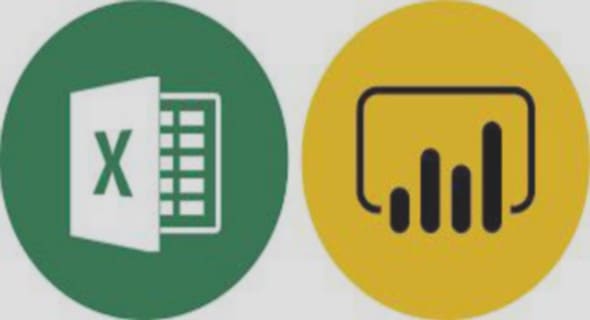Nombre de téléchargements - 0
Vous avez une question, contacter notre assistance par E-mail : admin@clicours.com
Formation Power BI & Power Query pour les utilisateurs Excel
Apprendre Power BI et Power Query est un excellent moyen pour les utilisateurs d’Excel d’étendre leurs compétences en analyse de données. Ces outils permettent de créer des rapports interactifs, d’automatiser la transformation des données et de visualiser les informations de manière plus efficace.
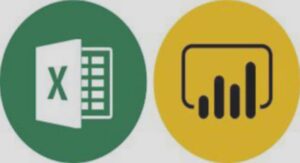
1. Introduction à Power BI et Power Query
- Qu’est-ce que Power BI ? : Power BI est un outil de Business Intelligence de Microsoft qui permet de connecter, transformer, et visualiser des données provenant de diverses sources. Il comprend Power BI Desktop (application de bureau), Power BI Service (cloud), et Power BI Mobile.
- Qu’est-ce que Power Query ? : Power Query est un outil d’ETL (Extract, Transform, Load) intégré à Excel et Power BI, qui permet de nettoyer, transformer et charger des données à partir de diverses sources.
2. Installation et Configuration
- Power BI Desktop : Télécharge et installe Power BI Desktop. C’est l’outil principal pour créer des rapports et des visualisations.
- Power Query dans Excel : Dans Excel 2016 et versions ultérieures, Power Query est intégré sous l’onglet « Données ». Si tu utilises une version antérieure d’Excel, tu peux l’installer en tant qu’add-in.
3. Interface Utilisateur
- Power BI Desktop :
- Accueil : Importation de données, création de rapports, et accès aux principales fonctionnalités.
- Panneaux : Panneaux de visualisations, champs, filtres, et la zone de rapport.
- Power Query Editor :
- Ruban : Contient des outils pour connecter, transformer, et gérer les données.
- Volet de requête : Liste des requêtes actives.
- Volet des étapes appliquées : Affiche les transformations appliquées aux données.
4. Importation et Connexion aux Données
- Importer des données dans Power BI : Apprends à connecter Power BI à diverses sources de données comme Excel, SQL Server, fichiers CSV, services en ligne, etc.
- Connexion à des fichiers Excel dans Power BI : Importe des tableaux et des plages nommées d’Excel directement dans Power BI.
- Importation de données avec Power Query dans Excel : Utilise Power Query pour extraire des données à partir de sources variées, telles que des fichiers, des bases de données ou des services web.
5. Transformation des Données avec Power Query
- Nettoyage des données :
- Supprimer les doublons, filtrer les lignes, et gérer les erreurs dans les jeux de données.
- Transformation des colonnes :
- Fractionnement, fusion, changement de type de données, et utilisation de colonnes calculées.
- Fusionner et ajouter des tables :
- Combiner plusieurs tables pour enrichir le jeu de données avec les opérations Merge et Append.
- Fonctions de transformation avancées :
- Utilisation de transformations plus complexes, comme le pivotement, le dé-pivotement, et la création de colonnes personnalisées à l’aide du langage M.
6. Modélisation des Données dans Power BI
- Relations entre les Tables :
- Créer et gérer des relations entre différentes tables pour construire un modèle de données robuste.
- Colonnes Calculées et Mesures :
- Utilisation de DAX (Data Analysis Expressions) pour créer des colonnes calculées et des mesures pour les analyses avancées.
- Hiérarchies et Groupes :
- Créer des hiérarchies pour naviguer facilement dans les données et grouper des éléments similaires.
7. Visualisations dans Power BI
- Création de rapports :
- Utilisation de visualisations comme les graphiques à barres, à lignes, les cartes géographiques, et les matrices pour afficher les données.
- Personnalisation des visualisations :
- Ajuster les couleurs, les axes, les étiquettes de données, et d’autres paramètres de visualisation pour répondre aux besoins spécifiques.
- Utilisation de segments (Slicers) et de filtres :
- Apprends à utiliser les segments et les filtres pour interagir avec les rapports et effectuer des analyses dynamiques.
8. Analyse et Exploration des Données
- Drill-down et Drill-through :
- Naviguer en profondeur dans les données pour explorer les détails sous-jacents.
- Fonctions de DAX pour l’analyse :
- Utilisation de fonctions DAX avancées comme CALCULATE, FILTER, et SUMX pour créer des mesures complexes.
- Analyse de scénarios :
- Apprends à utiliser les « What-if » scenarios et les paramètres pour évaluer l’impact de différents choix sur les données.
9. Publication et Partage de Rapports
- Publier des rapports dans Power BI Service :
- Apprends à publier des rapports créés dans Power BI Desktop sur le service Power BI pour les partager avec d’autres utilisateurs.
- Gestion des espaces de travail :
- Créer et gérer des espaces de travail dans Power BI Service pour organiser et collaborer sur les rapports et tableaux de bord.
- Partage et collaboration :
- Utilisation des fonctionnalités de partage de Power BI pour collaborer avec d’autres utilisateurs, commenter des rapports, et gérer les autorisations.
10. Intégration avec Excel
- Exporter des visualisations vers Excel :
- Apprends à exporter des visualisations Power BI vers Excel pour des analyses complémentaires.
- Utilisation de Power Pivot dans Excel :
- Intègre les modèles de données Power Pivot avec Power BI pour des analyses encore plus puissantes.
- Synchronisation des données :
- Synchroniser les données entre Excel et Power BI pour s’assurer que les rapports restent à jour.